JDK下载地址:https://www.oracle.com/technetwork/java/javase/downloads/index.html
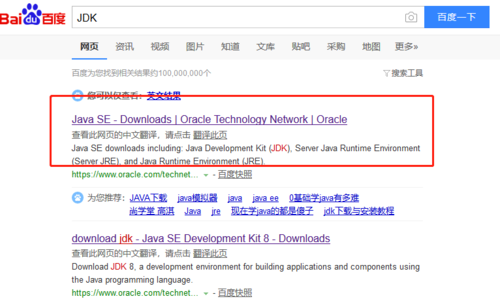
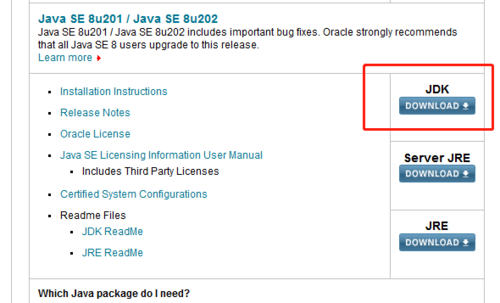
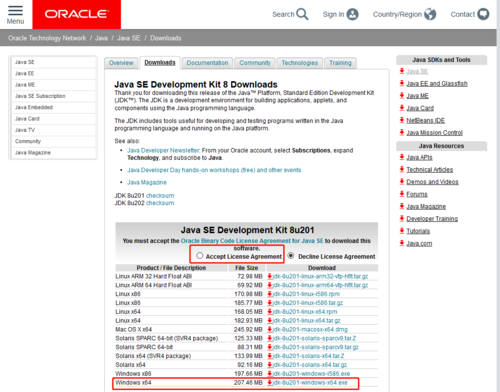
JDK全称:Java Development Kit(Java开发工具包);
JRE全称:Java Runtime Environment(Java运行环境);
下载的JDK中已包含JRE,不用再单独下载JRE;
JDK有多个版本,下载时注意选择需要的版本,一般选择8u201;
JDK下载时需要区分操作系统,并且要在下载页面前打勾。
下载完成后直接双击安装,安装路径最好不要放在默认的C盘,一直点下一步即可完成整个安装过程。
eclipse(集成开发环境)下载地址:https://www.eclipse.org/downloads/packages/
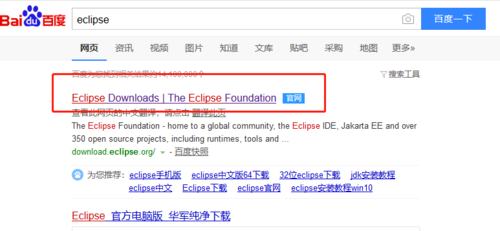
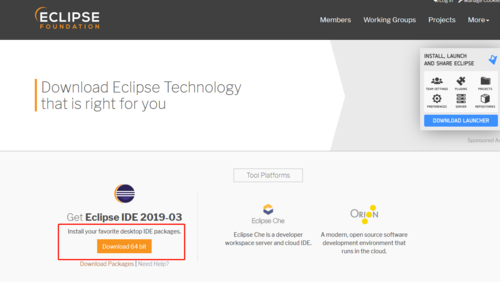
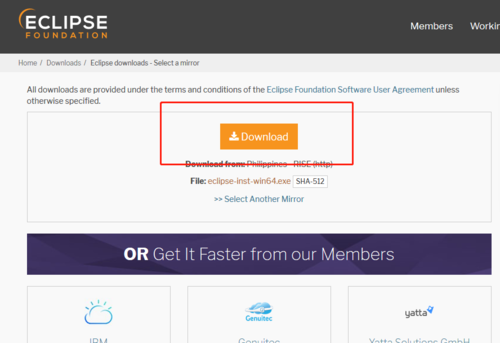
打开上面的网址进入eclipse的官网,点击download即可下载,下载完成后直接双击安装,根据需要选择开发环境,然后一直点下一步即可。
配置环境变量
首先打开JDK安装所在的文件夹,接着右击计算机——属性——高级系统设置——环境变量——系统变量
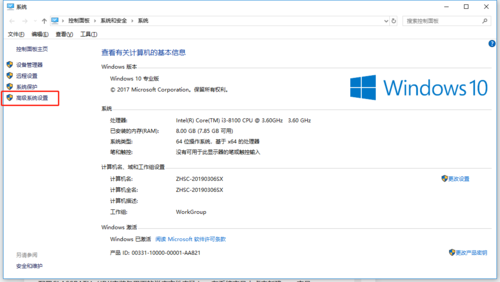
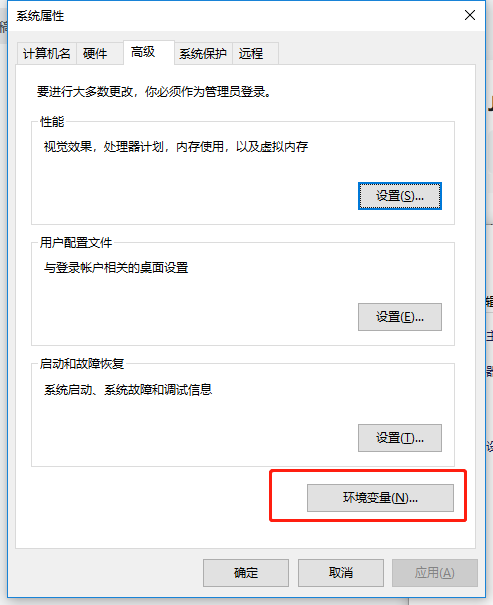
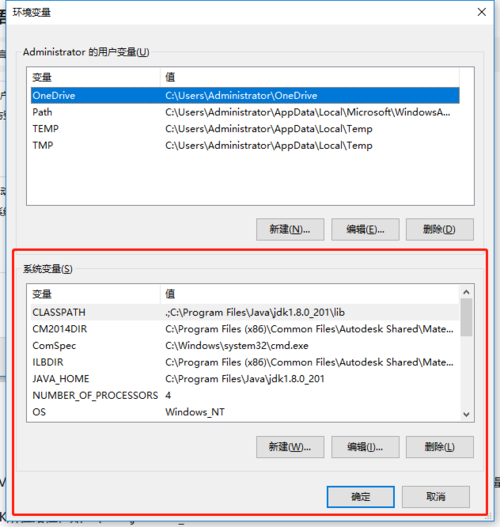
配置JAVA_HOME(JDK所在路径):在系统变量中点击新建——变量名:JAVA_HOME——变量值:JDK所在路径,如D:\Java\jdk1.8.0_201
填写完毕点击确定。
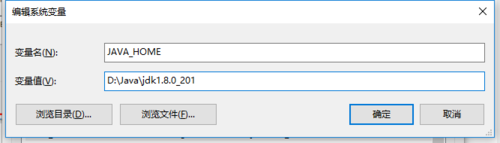
配置Path(JDK安装包里面的可运行字节码文件夹bin):在系统变量中找到Path点击——编辑——新建——变量值:bin文件夹所在路径,如D:\Java\jdk1.8.0_201\bin
填写完毕点击确定。
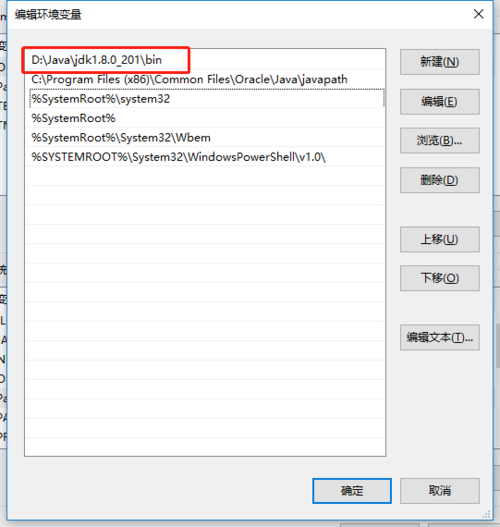
配置CLASSPATH(JDK安装包里面的类库文件夹lib):在系统变量中点击新建——变量名:CLASSPATH——变量值:lib文件夹所在路径,如.;D:\Java\jdk1.8.0_201\lib(路径前面的点表示的是当前路径,路径与路径之间用分号隔开。)
填写完毕点击所有确定。
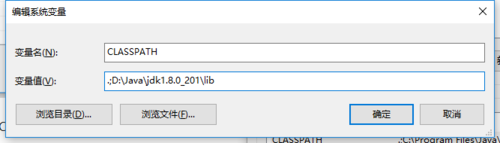
至此环境变量配置完成。
验证环境变量配置是否成功:打开cmd,输入java并回车,如出现下图则说明配置成功!
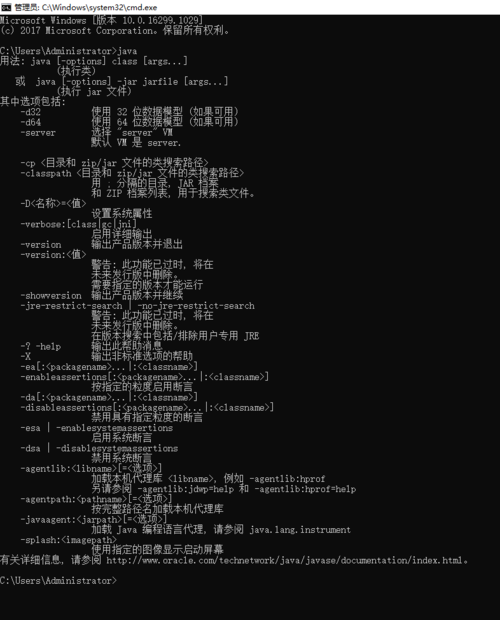



 随时随地看视频
随时随地看视频




